Pitanje
Problem: Kako popraviti pogrešku Windows Defendera Ox800706BB?
Zdravo, svi. Već sam na Creators Updateu. Sve je radilo OK, ali jutros kada sam pokušao pokrenuti Windows Defender, dobio sam kod pogreške Ox800706BB. Kako to mogu popraviti?
Riješen odgovor
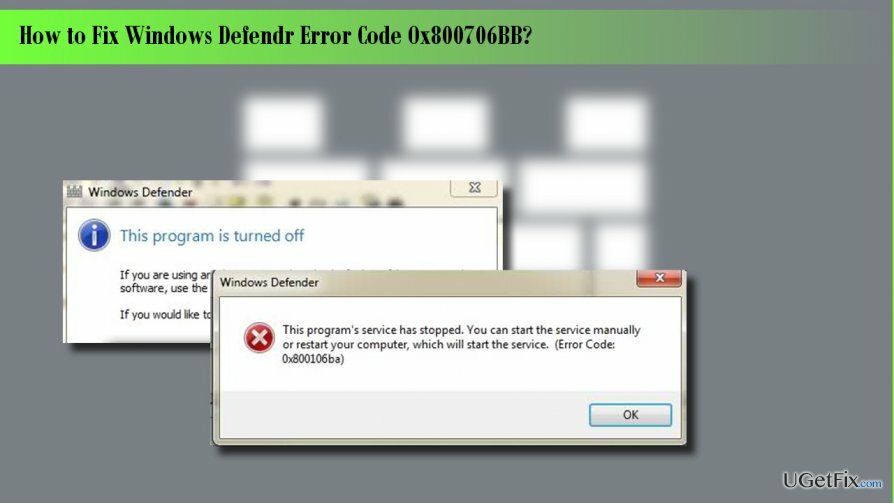
Windows Defender je antivirusni softver ugrađen u Windows 10 OS prema zadanim postavkama. Iako postoje mnoga kontroverzna mišljenja o njegovoj pouzdanosti i kapacitetu, stručnjaci za sigurnost se slažu s njima činjenica da je Windows Defender, kao ugrađeni alat, dobra ideja jer se Windows OS instalira s moćnim zaštita. Međutim, ljudi se susreću s puno problema vezanih uz ovaj antivirus, na primjer,
kod pogreške Ox800706BB. Ova se poruka o pogrešci obično pojavljuje kada korisnik računala pokuša aktivirati Windows Defender. Kaže: “Došlo je do greške u programu tijekom inicijalizacije. Ako se problem nastavi, obratite se administratoru sustava. Šifra pogreške Ox800706BB.” Iako postoje stotine ljudi čija je računala pogodila ovaj bug, Microsoft ga još nije niti odobrio niti popravio. Međutim, ljudi koji nisu mogli pokrenuti Windows Defender uspjeli su popraviti pogrešku Ox800706BB tako što su je ponovno omogućili, izbrisali antivirusni program treće strane ili promijenili postavke grupnih pravila. Prije nego što počnete izvoditi bilo kakve popravke ručno, toplo vam preporučujemo da provjerite sustav profesionalnim alatom za zaštitu od zlonamjernog softvera/optimizacije, npr. ReimageMac perilica za rublje X9. Osigurat će da sustav nije zaražen zlonamjernim softverom i da sada ne blokira Windows Defender. Osim toga, provjerit će sustav na oštećenje i oštećenje, što također može uzrokovati grešku Ox800706BB.Ako ste već izvršili skeniranje sustava s ReimageMac perilica za rublje X9 ili neki drugi profesionalni alat za optimizaciju, ali rezultati skeniranja nisu bili informativni, trebali biste isprobati sljedeće metode:
Metoda 1. Onemogućite i omogućite Windows Defender
Za popravak oštećenog sustava morate kupiti licenciranu verziju Reimage Reimage.
- Klik Windows tipka, tip regediti pritisnite Unesi.
- Pomoću lijevog okna idite na HKey_Local_Machine\Software\Policies\Microsoft\Windows Defender ključ.
- Pronaći Onemogući AntiSpyware ključ i izbrišite njegovu vrijednost. U tu svrhu morate dvaput kliknuti na REG –DWORD i postavite njegovu vrijednost na 0.
- Zatim postavite njegovu vrijednost na onu koja je prethodno postavljena i provjerite postoji li problem. U svakom slučaju, NE ostavljajte svoj OS nezaštićen.
Metoda 2. Uklonite antivirusni program treće strane
Za popravak oštećenog sustava morate kupiti licenciranu verziju Reimage Reimage.
Koristite li antivirusni program treće strane? Windows Defender ostaje zadani antivirusni alat u sustavu Windows 10 sve dok korisnik računala ne instalira drugi antivirusni/anti-malware alat treće strane. Stoga, ako ste prije nekog vremena instalirali neki drugi sigurnosni alat, trebali biste ga potpuno deinstalirati kako biste ponovno koristili uslugu Windows Defender.
Metoda 3. Promijenite postavke grupnih pravila
Za popravak oštećenog sustava morate kupiti licenciranu verziju Reimage Reimage.
- Prijavite se na svoj račun kao administrator.
- Zatim kliknite na Windows tipka, tip gpedit.msci pritisnite Unesi.
- Klik Lokalna računalna politika i odaberite Administrativni predlošci.
- Izaberi Windows komponente i otvoren Windows Defender.
- Izaberi Windows Defender i dvaput kliknite Isključite Windows Defender opciju na desnom oknu.
- U novootvorenom prozoru kliknite Onemogući.
- Konačno, kliknite u redu da biste spremili promjene.
Automatski popravite svoje greške
Tim ugetfix.com pokušava dati sve od sebe kako bi pomogao korisnicima da pronađu najbolja rješenja za uklanjanje svojih pogrešaka. Ako se ne želite boriti s tehnikama ručnih popravaka, upotrijebite automatski softver. Svi preporučeni proizvodi testirani su i odobreni od strane naših stručnjaka. Alati koje možete koristiti za ispravljanje pogreške navedeni su u nastavku:
Ponuda
Učini to sada!
Preuzmite popravakSreća
Jamčiti
Učini to sada!
Preuzmite popravakSreća
Jamčiti
Ako niste uspjeli ispraviti pogrešku pomoću Reimagea, obratite se našem timu za podršku za pomoć. Molimo vas da nam kažete sve detalje za koje mislite da bismo trebali znati o vašem problemu.
Ovaj patentirani proces popravka koristi bazu podataka od 25 milijuna komponenti koje mogu zamijeniti bilo koju oštećenu ili nedostajuću datoteku na računalu korisnika.
Za popravak oštećenog sustava morate kupiti licenciranu verziju Reimage alat za uklanjanje zlonamjernog softvera.

Ostati potpuno anoniman i spriječiti ISP i vlade od špijuniranja na tebi, trebao bi zaposliti Privatni pristup internetu VPN. Omogućit će vam da se povežete na internet dok ste potpuno anonimni tako što će šifrirati sve informacije, spriječiti trackere, oglase, kao i zlonamjerni sadržaj. Što je najvažnije, zaustavit ćete ilegalne nadzorne aktivnosti koje NSA i druge vladine institucije obavljaju iza vaših leđa.
Nepredviđene okolnosti mogu se dogoditi u bilo kojem trenutku tijekom korištenja računala: može se isključiti zbog nestanka struje, a Može se pojaviti Plavi zaslon smrti (BSoD) ili nasumična ažuriranja sustava Windows mogu se pojaviti na stroju kada ste otišli na nekoliko minutama. Kao rezultat toga, vaši školski zadaci, važni dokumenti i drugi podaci mogu biti izgubljeni. Do oporavak izgubljene datoteke, možete koristiti Data Recovery Pro – pretražuje kopije datoteka koje su još uvijek dostupne na vašem tvrdom disku i brzo ih dohvaća.